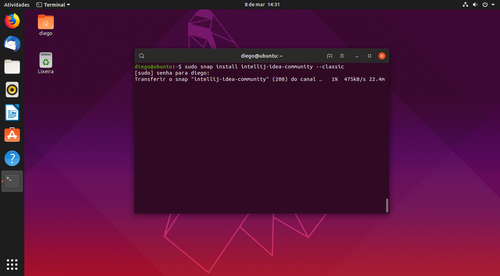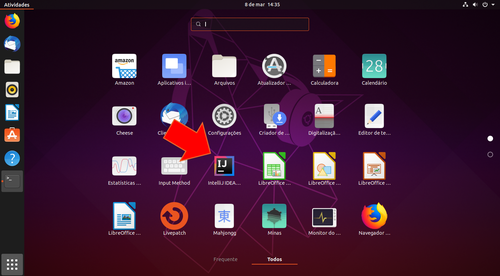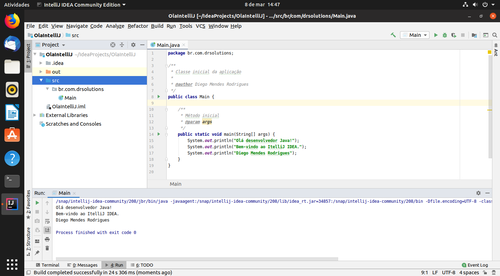Instalar a IDE Java IntelliJ IDEA
Publicado por Diego Mendes Rodrigues em 20/03/2020
[ Hits: 16.128 ]
Blog: https://www.linkedin.com/in/diegomendesrodrigues/
Instalar a IDE Java IntelliJ IDEA
Ao buscar maior produtividade, analisei as IDEs presentes no mercado e comecei a utilizar os softwares oferecidos pela JetBrains, como:
- DataGrip - Ambiente para a gestão de banco de dados (Oracle, MySQL, PostgreSQL, dentre outros)
- IntelliJ IDEA - Ambiente de desenvolvimento integrado Java (IDE)
- PyCharm - Ambiente de desenvolvimento integrado Python (IDE)
- PhpStorm - Ambiente de desenvolvimento integrado PHP (IDE)
A IntelliJ IDEA é um ambiente de desenvolvimento completo e integrado para o Java, que facilita o desenvolvimento de software pessoal e comercial, integrado com o Maven, Git e diversas outras tecnologias. O debug das aplicações pode ser realizado na IDE facilitando a busca por inconsistências nos sistemas desenvolvidos.
O software está disponível como uma edição Community (que é de código aberto e licenciada Apache 2), além da edição comercial e proprietária chamada de Ultimate, embora as duas edições podem ser usadas para o desenvolvimento comercial. Estudantes podem utilizar o e-mail universitário para solicitar a licença educacional, que possui os softwares Ultimate, podendo ser renovada anualmente.
Outro ponto interessante, é que os softwares da [b]JetBrains[/b] podem ser instalados no Linux, Windows e macOS.
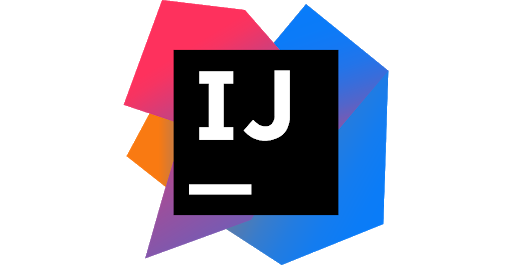
Instalar o IntelliJ IDEA no Ubuntu
Na sequência irei realizar a instalação no Ubuntu 19.10, mas a mesma lógica pode ser utilizada nas distribuições oriundas do Debian.Caso você não tenha o JDK (Java Development Kit) instalado, pode instalar com o seguinte comando:
sudo apt install openjdk-13-jre-headless
Para instalar a versão mais recente do IntelliJ IDEA, Community ou Ultimate, utilizaremos o Snap.
Instalar a versão Community:
sudo snap install intellij-idea-community --classic
Instalar a versão Ultimate:
sudo snap install intellij-idea-ultimate --classic Agora o ícone do IntelliJ IDEA está disponível nos aplicativos do Ubuntu. Abaixo, um projeto Java aberto e executado no IntelliJ IDEA.
Atualizar o IntelliJ IDEA
No futuro, quando saírem novas versões do IntelliJ IDEA, sua IDE pode ser atualizada utilizando o Snap.Atualizar a versão Community:
sudo snap refresh intellij-idea-community
Atualizar a versão Ultimate:
sudo snap refresh intellij-idea-ultimate
Remover o IntelliJ IDEA
Caso você precise desinstalar o IntelliJ IDEA, pode também utilizar o Snap.Desinstalar a versão Community:
sudo snap remove intellij-idea-community
Desinstalar a versão Ultimate:
sudo snap remove intellij-idea-ultimate
Sistema de arquivos, disco rígido e memória do seu Linux
Reproduzir arquivos MP3 no Python
Distribuições Linux que administradores e usuários precisam conhecer
Adicionando o Timestamp no History
Alterando Porta do Servidor SSH no Ubuntu Server
Instalando o Real Player no Fedora 8 sem problemas!
Telegram Desktop no Linux Mint e Ubuntu
Como fazer upgrade do Fedora pelo terminal
Assinatura com imagens no Thunderbird
Nenhum comentário foi encontrado.
Patrocínio
Destaques
Artigos
Bluefin - A nova geração de ambientes de trabalho Linux
Como atualizar sua versão estável do Debian
Cirurgia para acelerar o openSUSE em HD externo via USB
Dicas
Pós-instalação do elementary OS 8.1
Quer auto-organizar janelas (tiling) no seu Linux? Veja como no Plasma 6 e no Gnome
Copiando caminho atual do terminal direto para o clipboard do teclado
Tópicos
archlinux resolução abaixou após atualização (18)
Conky não mostra temperaturas da CPU no notebook (7)
Estou com um problema no meu desktop do ubuntu (2)
Não estou conseguindo fazer funcionar meu Postfix na versão 2.4 no Deb... (0)
Top 10 do mês
-

Xerxes
1° lugar - 150.207 pts -

Fábio Berbert de Paula
2° lugar - 65.559 pts -

Buckminster
3° lugar - 23.042 pts -

Alberto Federman Neto.
4° lugar - 20.875 pts -

Mauricio Ferrari
5° lugar - 19.999 pts -

Daniel Lara Souza
6° lugar - 18.673 pts -

edps
7° lugar - 18.330 pts -

Andre (pinduvoz)
8° lugar - 16.398 pts -

Alessandro de Oliveira Faria (A.K.A. CABELO)
9° lugar - 15.930 pts -

Diego Mendes Rodrigues
10° lugar - 15.226 pts